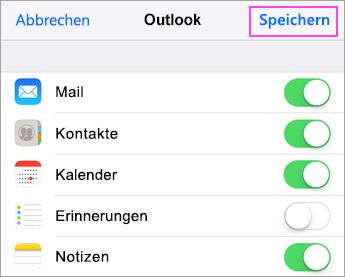Einrichten von E-Mail mithilfe der iOS-Mail-App (iPhone)
iPhone (iOS-Mail-App)
Wechseln Sie auf Ihrem iPhone oder iPad zu Einstellungen, scrollen Sie nach unten, und tippen Sie auf Konten und Kennwörter > Konto hinzufügen.
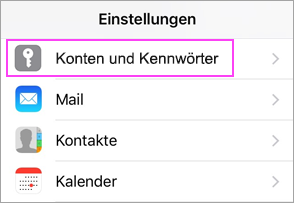
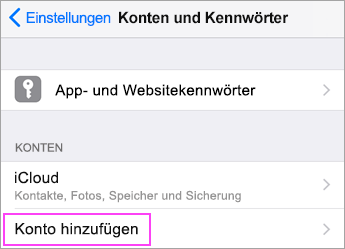
Wählen Sie Exchange aus.
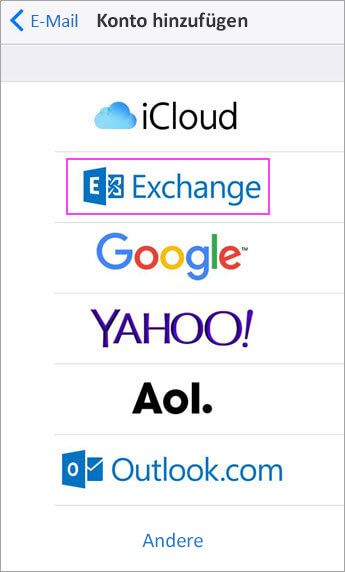
Geben Sie Ihre Office 365-, Exchange- oder Outlook.com-E-Mail-Adresse und eine Beschreibung Ihres Kontos ein. Tippen Sie dann auf Weiter.
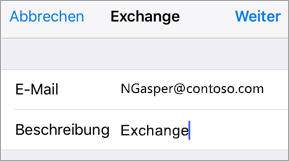
Tippen Sie auf Anmelden.
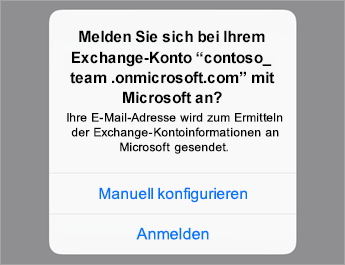
Geben Sie das mit Ihrem E-Mail-Konto verknüpfte Kennwort ein. Tippen Sie auf Anmelden oder Weiter.
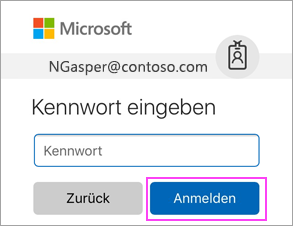
Die Mail-App fordert möglicherweise bestimmte Berechtigungen an. Tippen Sie Zustimmen.
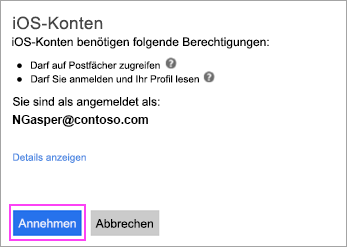
Wählen Sie die Dienste aus, die Sie mit Ihrem iOS-Gerät synchronisieren möchten, und tippen Sie auf Speichern. Fertig.